編輯:Android手機知識
注:快盤管理只要有網絡即可,不需要電腦和手機處於同一WIFI網絡下。另外,我們只能對放在手機快盤文件夾下的文件進行相關操作。
小米3快盤遠程管理教程的具體步驟:
第一步:綁定金山快盤
在文件管理頁“手機”的右邊便是“快盤”。如果你是第一次使用將會是如下的界面。
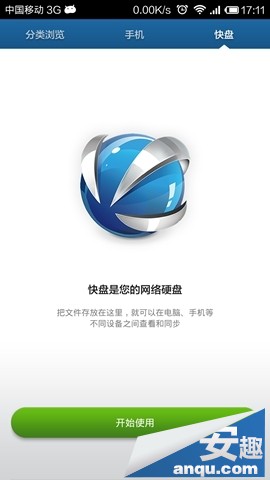
需要綁定金山快盤(沒有的話,快去注冊一個)。
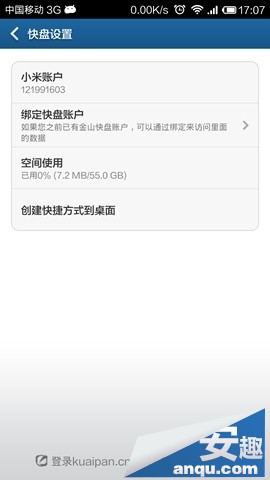
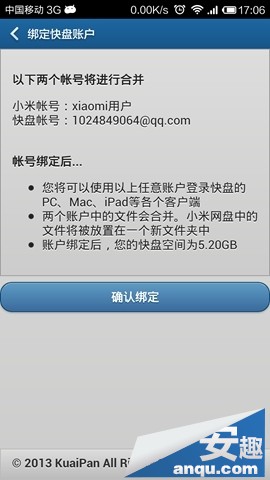
第二步:設置快盤
綁定之後就可以對快盤進行相應的設置。用菜單鍵呼出菜單選項,“刷新”讓手機和快盤的數據保持同步。
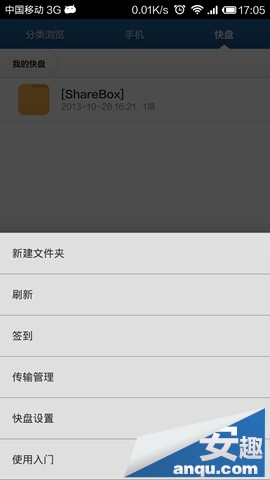
“簽到” 可以免費增加快盤的容量。“傳輸管理” 記錄正在傳輸的內容和已經完成的傳輸內容。

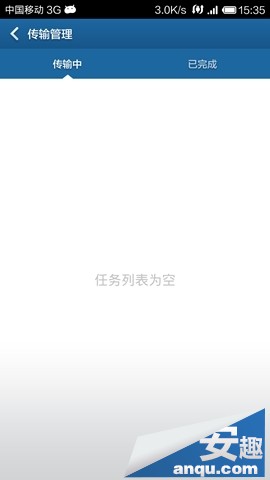
“快盤設置” 記錄綁定的小米賬戶和快盤賬戶,有55G可用空間呢~
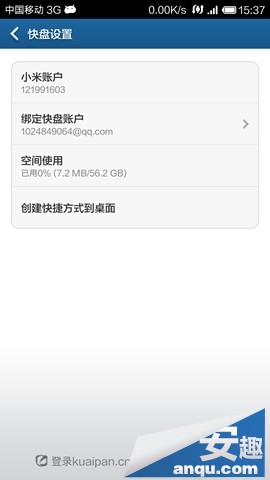
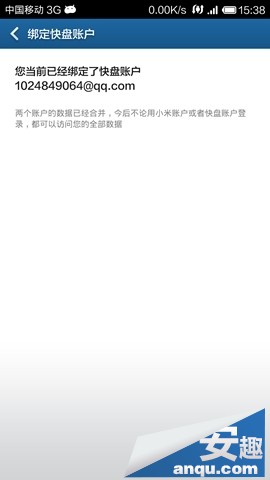
“使用入門” 是系統自帶的簡單入門指導,你可以參照這個學習一下簡單的使用技巧。
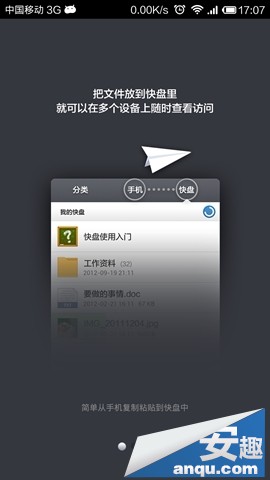
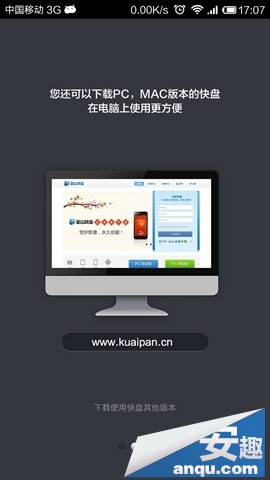
第三步:安裝快盤客戶端
綁定之後在電腦端登錄快盤(網頁版和安裝版都可以),建議使用安裝版更方便。下載安裝之後,登錄快盤。
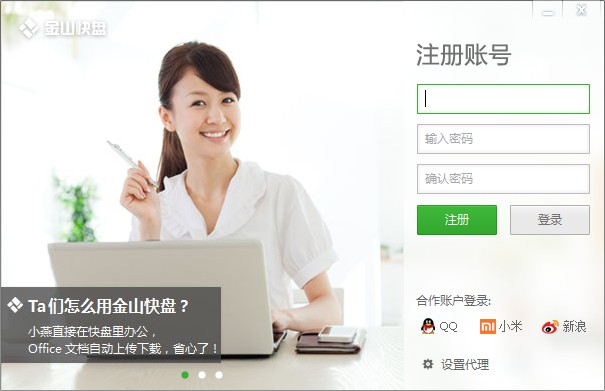
登錄過程會讓你設置保存文件的文件夾,對文件夾可以進行加密,快盤客戶端未登錄時,打開文件夾需要密碼。
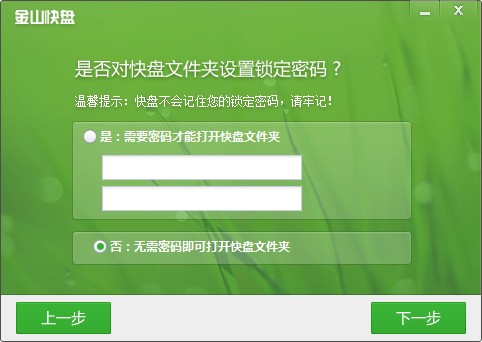
登錄設置完成後,自動下載同步文件。
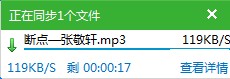
第四步:上傳數據
快盤使用界面完全跟windows資源管理器一樣。把需要上傳到手機的文件放到快盤文件下就可以了。小編新建一個文件夾“快盤管理文件”,在文件夾裡放入一張圖片。
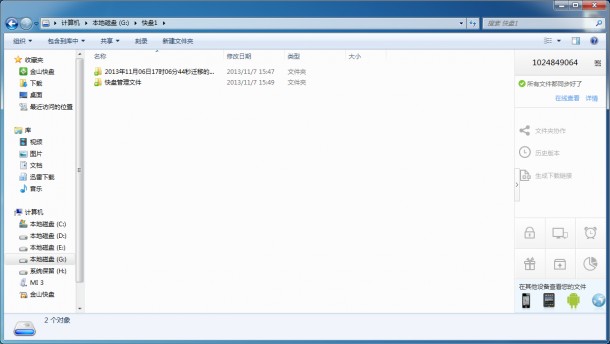
手機端如果沒有及時顯示,刷新即可。
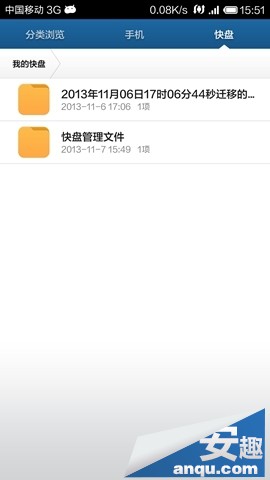
打開“快盤管理文件”文件夾,點擊圖片,提示下載,下載完成後即可對文件進行查看、復制等操作了。
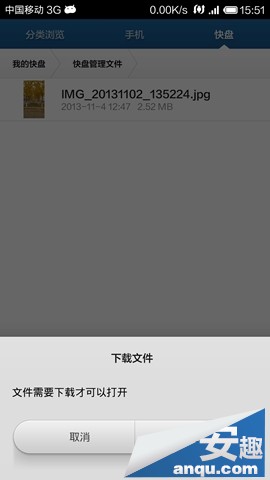
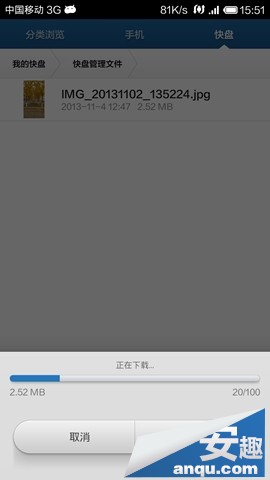
 台灣每人每月平均高達10GB流量 全球之最 中移動嚇傻
台灣每人每月平均高達10GB流量 全球之最 中移動嚇傻
對於日常用戶來說,每月500MB-1GB流量已經比較充足,可你能想象每月流量高達10GB是怎樣一種情景嗎?據經濟日報報道,據統計,台灣4G用戶平均每月流量高達8-10GB
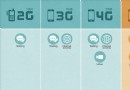 5g網速究竟有多快?比4g快多少?5g網絡4g網絡對比
5g網速究竟有多快?比4g快多少?5g網絡4g網絡對比
就在很多人還是使用2G3G網絡的時候,5G已經高調推出了,很多人想知道5g網速究竟有多快?套餐費又該有多貴,5g網速比4g快多少?下面我們來了解一下5g網絡4g網絡對比評
 聯想S668T誤刪系統文件開不了機怎麼刷機
聯想S668T誤刪系統文件開不了機怎麼刷機
聯想S668T誤刪系統文件開不了機的情況小編我遇到過很多次了,出現這個問題的朋友們都是在取了ROOT權限後,猛的刪除大批的系統程序。好讓手機多點空間出來,卻沒
 聯想S920雙清恢復出廠設置的方法
聯想S920雙清恢復出廠設置的方法
大家的聯想S920在使用過程中,肯定會遇到一些系統問題,比如軟件無法安裝,屏幕不停彈出報錯提示。那麼我們要是遇到這些問題該怎樣解決呢,其實這些大部分都是系統軟件問題,可以